今天來給大家介紹下浩辰CAD中庫零件消隱功能,希望能夠給大家帶來幫助。
浩辰CAD機械2019版軟件的系列化零件庫中,提供了上千種零件的直接調用,同時,每個零件還提供了多種出庫方式。我們在制圖時常用到使徒的選擇和尺寸的添加,其他功能往往就給忽略掉了,其實,在這里面卻大有文章。

在繪制零件的裝配圖時,零件做塊和背景消隱工具,會幫到我們大忙,尤其是背景消隱。背景消隱到底有什么作用呢,通俗點講,就是在圖形中,把那些不可見、本應該被零件覆蓋的線條地方消去,只顯示可見的部分,體現出零件繪制的真實性。而怎樣才能用好這個消隱工具呢?下面就為大家具體介紹。

例如上圖中這樣一個組合零件,需要安裝一個鎖緊螺母緊固,我們可以直接在庫中調用,調整好出庫樣式,選擇背景消隱,這時,在繪圖區,我們就可以點擊合適的位置放置零件了。但是,有時我們會發現,零件默認的基點不是我們需要的基點,這時我們改怎樣準確一次完成零件的安裝呢?
這時,我們就不要忘了看一下命令行的提示,其實大多數時候,我們不知道一個工具應該怎樣操作,往往是因為沒有仔細閱讀命令行的提示,這里會提供我們很多有用的信息幫助我們完成操作。在選擇消隱調用了零件后,我們來看一下命令行的提示,這里已經提供給了我們有用的信息(如下圖),在命令行輸入B,就可以更改調用的零件的基點。
重新選擇好幾點后,將鎖緊螺母裝配到這個組合零件上,此時,會看到零件外輪廓為藍色,這里,我們只需要點擊回車,就可以看到消隱的效果了,如下圖所示。

今后再遇到調用零件庫中零件需要消隱的情況,就不要在去將線條打斷剪貼掉這么麻煩了,只要勾選一下,就可快速完成,非常方便。安裝浩辰CAD軟件試試吧。更多CAD教程技巧,可關注浩辰CAD官網進行查看。

2023-12-25

2023-11-15
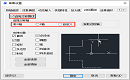
2022-04-24
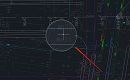
2022-04-21

2022-03-16

2021-11-22

2021-11-05

2021-11-02

2021-10-21
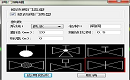
2021-10-15

2021-08-20

2021-08-12
